Tiem, kas meklē ātru un vienkāršu failu sinhronizācijas veidu Linux, pārbaudiet Unison. Tā ir noderīga failu sinhronizācijas programma, kas var nosūtīt datus internetā un lokālajā tīklā.
Piezīme: pirms lietojat Unison, ir svarīgi uzstādīt SSH serveri visos Linux datoros, kuri vēlas sinhronizēt failus. Iepazīstieties ar mūsu ceļvedi, lai uzzinātu, kā panākt tā darbību!
Instalējiet Unison
Unisonam ir gan termināls, gan grafiskstā sastāvdaļa. Šajā apmācībā mēs apskatīsim abus un iepazīsimies, kā katrs no tiem darbojas. Pirms mēs pārdomāsim, kā lietot Unison, jums tas būs jāinstalē savā Linux datorā. Datorā atveriet termināļa logu un izpildiet tālāk sniegtās komandas, lai tas darbotos.
Ubuntu
Ubuntu lietotāji var instalēt gan Unison, gan Unison-GTK tieši no oficiālajām programmatūras krātuvēm. Terminālī izmantojiet pakešu pārvaldnieku Apt un iestatiet, lai viņi sāk darboties.
sudo apt install unison unison-gtk -y
Debijas
Unison atrodas Debian oficiālajos programmatūras avotos, un jūs to varat viegli instalēt, izmantojot Apt-get.
sudo apt install unison unison-gtk -y
Iekļūt Unison vietnē Debian ir nedaudz dīvaini, jo programmas versijas ir novecojušas. Ja jums nepieciešama jaunāka Unison versija, sekojiet mūsu ceļvedim šeit un uzziniet, kā iestatīt Debian Backports.
Arch Linux
Unison atrodas Arch Linux oficiālajā programmatūrākrātuves. Tomēr interfeisa grafiskā versija netiks instalēta pēc noklusējuma. Tā vietā, kad instalējat Pacman, pievērsiet uzmanību un instalēšanas laikā atlasiet opciju GTK2. Atlasot šo opciju, tiks iestatīts grafiskais interfeiss.
sudo pacman -S unison
Alternatīva ir Unison pakete, kāda ir Arch Linux AUR. Norādiet uz to savu iecienīto AUR palīgu, lai tas darbotos, vai arī manuāli lejupielādējiet un apkopojiet paketi.
Fedora
Gan Unison, gan Unison GTK atrodas oficiālajā sarakstāFedora Linux programmatūras krātuves. Ja esat Fedora ventilators, varat viegli instalēt abas programmas versijas, palaižot termināli un ievadot zemāk esošās komandas.
sudo dnf install -y unison unison-gtk
OpenSUSE
Unison un Unison GTK komponents ir vienā paketē OpenSUSE lietotājiem. Lai to instalētu, palaidiet termināļa logu un izmantojiet Zypper pakotņu pārvaldnieku, lai tas darbotos.
sudo zypper install unison
Vispārējs Linux
Unison darbojas visiem Linux lietotājiem, pateicoties avispārējs binārs iepakojums. Lietotāji var atsevišķi lejupielādēt un instalēt gan Unison GTK, gan Unison for terminal. Lai iegūtu šīs programmas, izpildiet tālāk sniegtos norādījumus.
Unison GTK instrukcijas
Pārvietojiet termināli Lejupielādes mape. Pēc tam izmantojiet wget lejupielādes rīks, lai iegūtu jaunāko pakotni.
cd ~/Downloads
wget http://unison-binaries.inria.fr/files/unison-2.32.52_x86_64.zip
Vai arī, ja jums nepieciešama Unison 32 bitu versija, rīkojieties šādi:
wget http://unison-binaries.inria.fr/files/unison-2.32.12.linux.32bit.zip
Tagad, kad Unison lejupielāde ir pabeigta, var sākties instalēšanas process. Izmantojot unzip programmu, izvilkt failus no mapes Zip un atjaunināt faila atļaujas.
sudo chmod +x unison-2.32.52_x86_64
Palaidiet programmu ar:
./unison-2.32.52_x86_64
Unison Terminal instrukcijas
Teksta režīma Unison instalēšana ir ļoti līdzīga GTK versijai. Lai to izdarītu, pēc tam pārvietojiet termināli mapē Lejupielādes wget sūtījums.
cd ~/Downloads wget http://unison-binaries.inria.fr/files/2011.01.28-Esup-unison-2.40.61-linux-x86_64-text-static.tar.gz
Vai:
wget http://unison-binaries.inria.fr/files/2011.01.28-Esup-unison-2.40.61-linux-i386-text-static.tar.gz
tar xzvf 2011.01.28-Esup-unison-2.40.61-linux-*-text-static.tar.gz
Atjauniniet Unison atļaujas ar chmod komanda.
sudo chmod +x unison-2.40.61-linux-*-text-static
Skrien ar:
./unison-2.40.61-linux-*-text-static
Sinhronizēt mapes ar terminālu Unison
Unison terminālī darbojas ļoti labi, pateicotiestā ļoti vienkāršā komandrindas saskarne. Mēģinot sinhronizēt failus, izmantojot komandrindu Unisonā, ieteicams izmantot SSH, jo lielākajai daļai Linux datoru tas būs iestatīts.

Lai sinhronizētu direktorijas saturu ar komandrindas Unison, atveriet termināli un ievadiet komandrindu zemāk. Noteikti pielāgojiet zemāk esošo komandu Unison atbilstoši savām vajadzībām.
unison /location/of/folder/to/sync ssh://ip.address.of.remote.computer//location/of/folder/to/sync/
Sinhronizēt mapes ar Unison GTK
Lai sinhronizētu ar Unison GTK, vispirms jāizveido profils. Palaidiet lietotni un noklikšķiniet uz opcijas, lai izveidotu jaunu profilu. Alternatīvi meklējiet Profila izvēles logā pogu “+ Pievienot”.
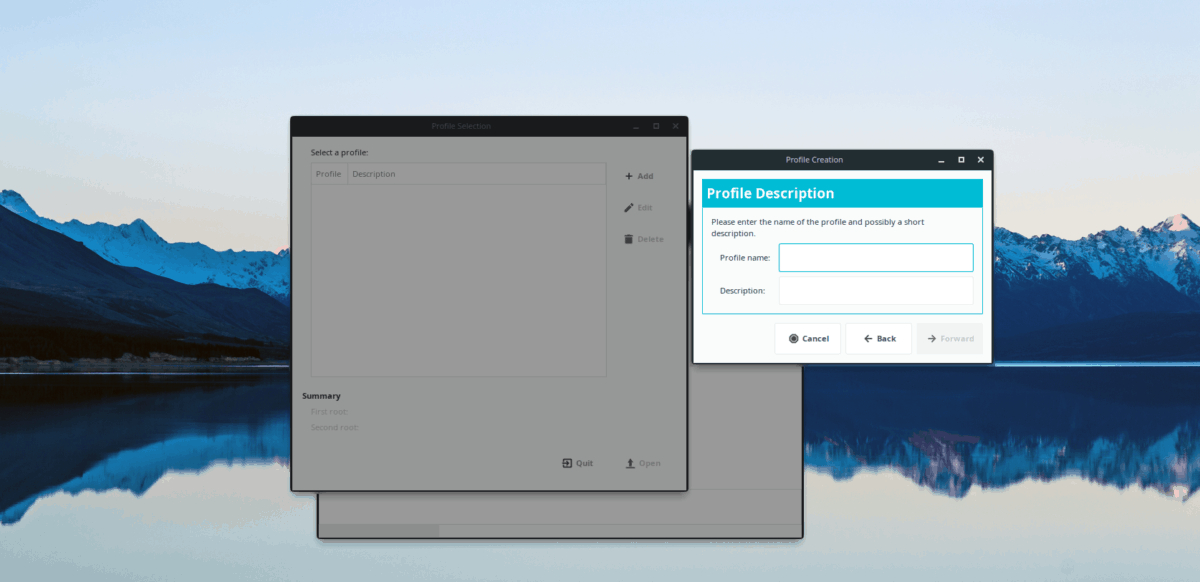
Profila izvēles logā aizpildiet savuvārdu un atlasiet vēlamo pārsūtīšanas veidu. Šajā apmācībā mēs izveidosim SSH pārsūtīšanas savienojumu, jo tas ir visuzticamākais attālās pārsūtīšanas iestatījums Linux lietotājiem.
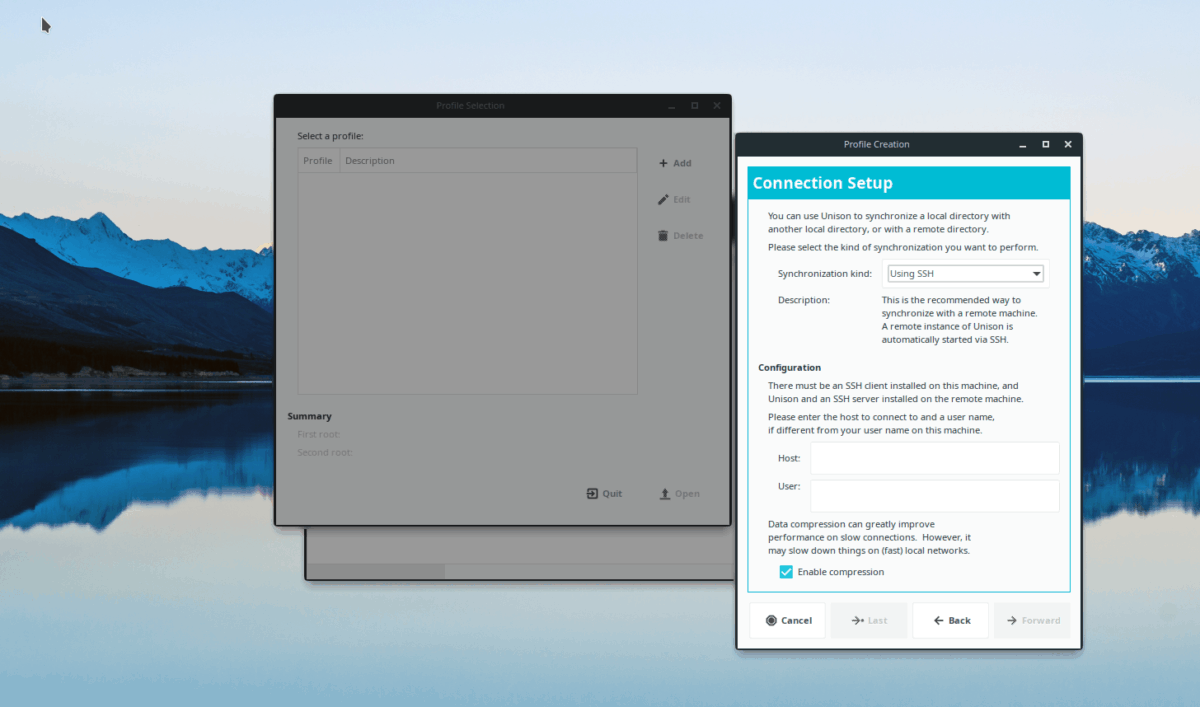
Izvēloties “SSH” nolaižamajā izvēlnē, tiks parādītsSSH savienojuma iestatījumi. Aizpildiet savienojuma iestatījumus ar attālo Linux datoru vai serveri, ar kuru vēlaties sinhronizēt failus, un noklikšķiniet uz “Pārsūtīt”, lai pārietu uz nākamo lapu.

Unison iestatīšanas procesa pēdējā lapāGTK, jums būs jāiestata gan attālie, gan vietējie direktoriji. Pēc mapju iestatīšanas noklikšķiniet uz “Pārsūtīt” un pēc tam uz “Lietot”, lai sāktu sinhronizācijas procesu lietotnē Unison.













Komentāri